【导师分享】王伟:教你快速设计3D果篮,掌握多个建模命令
返回一、学习目标
1、了解草图的绘制、拉伸和组合编辑等工具的使用。
2、掌握旋转工具的使用,认识到通过旋转是三维设计造型的常用方法之一。
3、掌握“阵列”工具的使用,体会“线性阵列”与“圆形阵列”的使用技巧。
4、掌握“缩放”工具的使用,并体会其使用技巧。
5、注重分析设计制作实体的细节,寻找有效的解决方法,不断提高自己的三维设计思路与水平。
二、制作思路简要分析
果篮是盛装水果的常用物件,家庭生活的必备物品,正值夏秋之季,是水果丰收的季节,今天我们来设计与制作一个水果篮。

从上图来看,果篮的制作可以分为二个部分,一个是果篮基本体,另一个是果篮侧面和底面的方型小孔。我们可以通过旋转得到果篮基本体,通过运用阵列、组合编辑中的减运算得到侧面和底面的方型小孔。这里需要注意的是果篮侧面的是圆弧形,侧面方型小孔下面小,上面逐渐变大;另外,底面的方型小孔受圆形的限制,其形状大小并不完全规则。这也是制作的难点所在。
三、案例软件版本、适合学习人群:
软件版本(家庭版1.44)、3DOne中级用户。
四、制作过程
(一)果篮基本体的设计与制作
1.启动3DOne程序,在“视图导航”中选择“上”,并将鼠标指向浮动工具栏上选择“眼睛”,然后选择“自动对齐视图”。
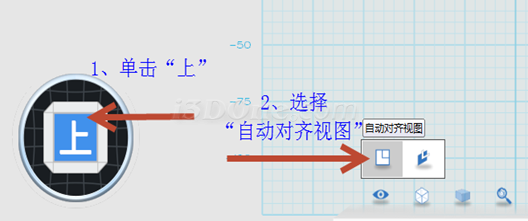
2.选择“草图绘制”中的“直线”工具,参考下图尺寸,作如下所示草图:

3.选择“草图编辑”中的“链状圆角”(圆角半径30),如下图所示,然后确定。
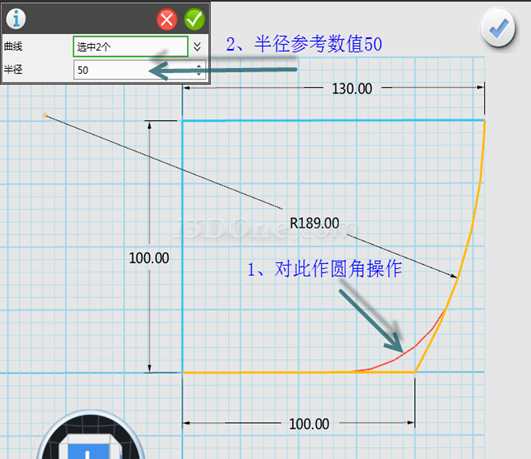
4.选择“草图绘制”中的“圆弧”,参考下图所示数据作一段圆弧,如图所示

然后选择“草图编辑”中的“链状圆角”(圆角半径10),如下图所示
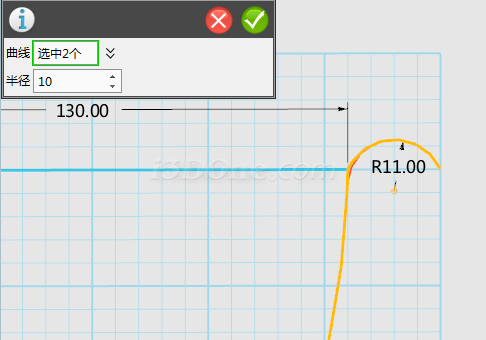
5.选择“草图编辑”中的“单击修剪”工具,剪去不需要的线段,如图所示
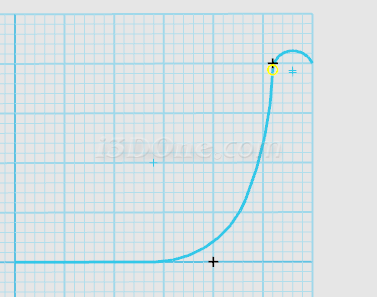
然后选择“草图编辑”中的“偏移曲线”工具,对上图曲线进行偏移操作,如图所示
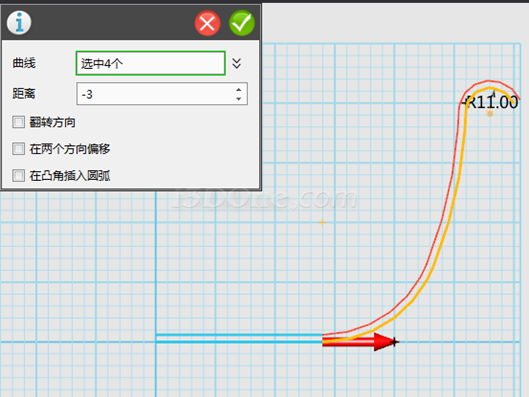
最后使用“直线”工具封闭草图,完成后退出草图,如图所示
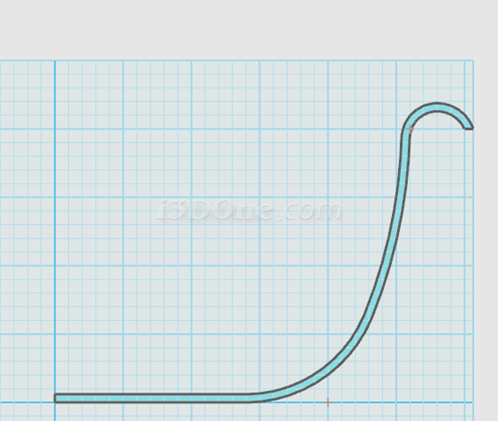
6.选择“特征造型”中的“旋转”工具,以Y轴为旋转轴,如图所示
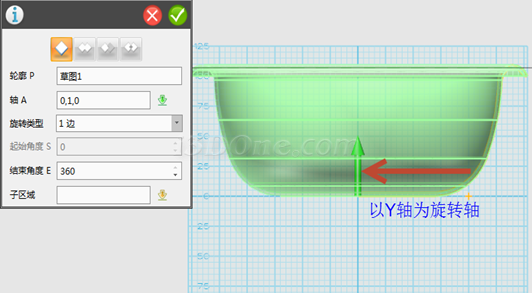
至此,果篮的基本体的设计与制作完成。
你还可以为果篮设计一个底座(选作),通过“参考几何体”与“偏移曲线”的方式来完成。
(1)选取“草图绘制”中的“参考几何体”工具,如图所示
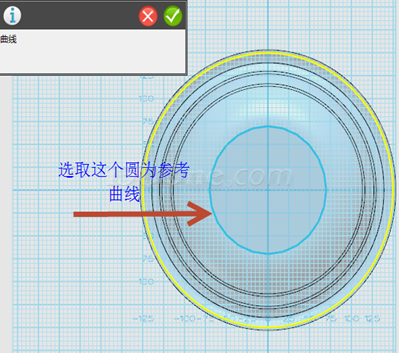
(2)选择“草图编辑”中的“偏移曲线”工具,将曲线向外偏移3mm,形成一个圆环,如图所示
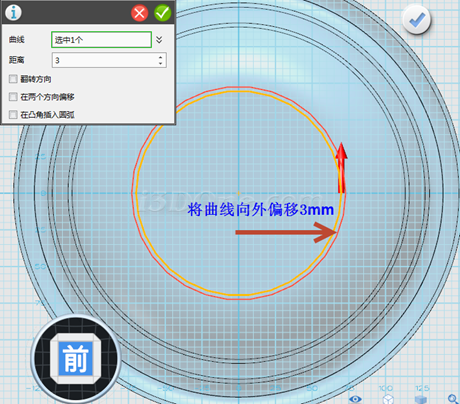
(3)选择“特征造型”中的“拉伸”工具,拉伸高度2.5mm,并选取“加运算”命令,如图所示
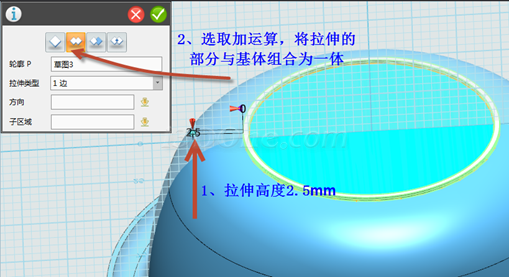
最后效果如图所示

(二)果篮侧面和底面的方型小孔设计与制作
7.首先在“视图导航”中选择“上”,并将鼠标指向浮动工具栏上选择“眼睛”,然后选择“自动对齐视图”,摆正基本体。
选择“草图绘制”中的“直线”工具,平面选取基准平面,在合适的位置画出一个10Í5的长方形,如图所示

8.选择“基本编辑”中的“阵列”,基体为长方形,方向(0,1)Y轴正方向,数目12,间距10,如图所示
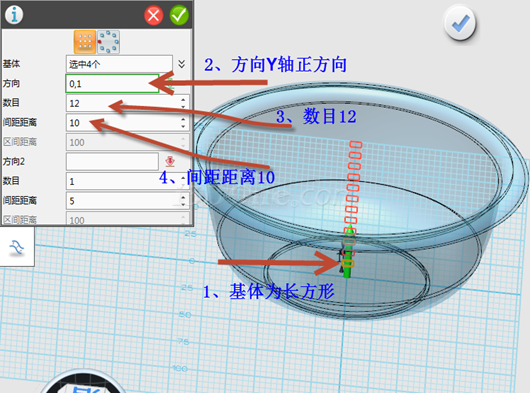
9.选择“特征造型”中的“拉伸”,将其拉伸长度适当超过基本体外边缘,如图所示
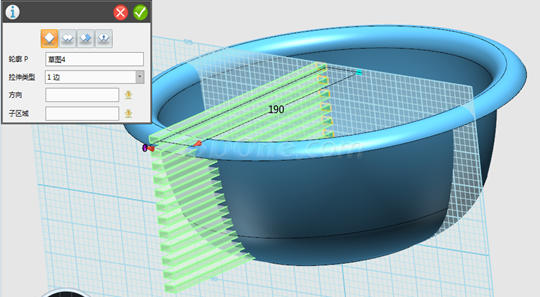
然后选择“基本编辑”中的“移动”,并选取其中的“动态移动”命令,将其向下移动适当距离,使最上面的六面体与基本体的上边缘平齐,如图所示

继续选择“基本编辑”中的“移动”,并选取其中的“动态移动”命令,调整每个六面体的角度,从最下面一个开始,旋转45度,依次减少5度,(第二个旋转40度,第三个旋转35度,直到第九个)如图所示
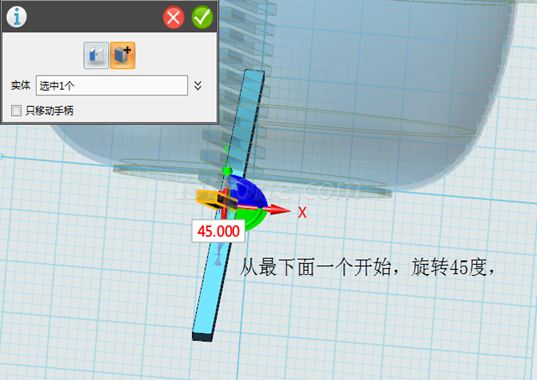

10.选择“基本编辑”中的“缩放”,从下向上进行缩放操作,最下面一个(第一个)缩放比例值为0.7,依次增加0.05(第二个为0.75,第三个为0.8),到最后一个为1.25


11.选择“基本编辑”中的“阵列”,并选取“圆形阵列”命令,基体为12个六面体,方向为Y轴的正方向,个数参考数值36,如图所示
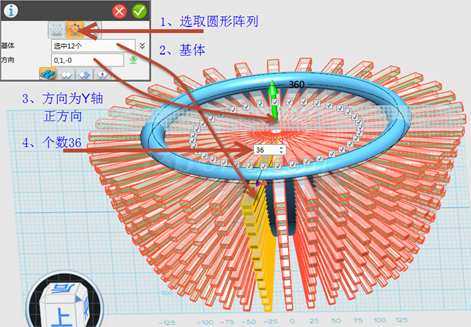
12.将中间六面体相交部分去掉,为的是能成功进行组合编辑操作,(在实践中发现不能直接进行组合编辑,去掉中间交叉部分就OK了)
选择“基本实体”的中的“圆柱体”,参考如下数据进行操作,如图所示
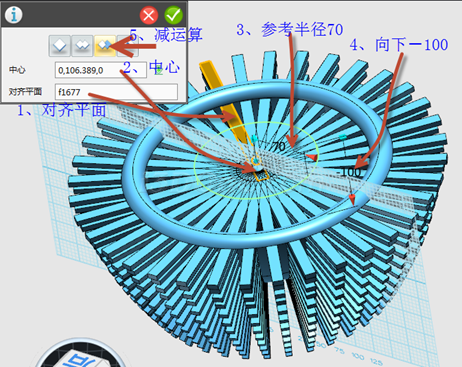
最后结果,如图所示

选择“组合编辑”工具,参考下图操作,如图所示
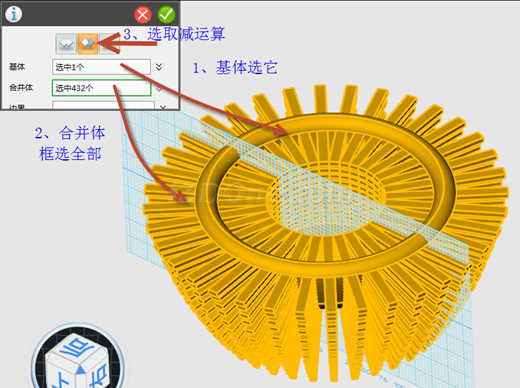
到此果篮侧面的方型小孔设计与制作完成,结果如图所示

13.下面来设计与制作果篮底面的方型小孔,首先在“视图导航”中选择“前”,并将鼠标指向浮动工具栏上选择“眼睛”,然后选择“自动对齐视图”,摆正基本体。
选择“草图绘制”中的“直线”工具,选择果篮底面作为草图绘制的基准平面,放大视图,作如图所示的一个长方形,完成后退出草图。
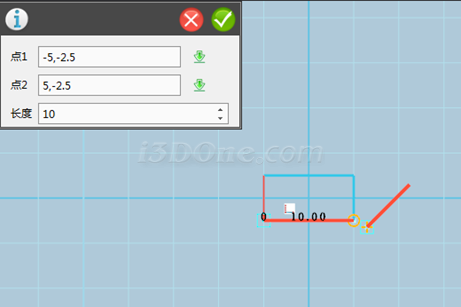
然后对草图进行“拉伸”操作,如图所示

14.选择“基本编辑”中的“阵列”,选取“线性阵列”,参考下图数值进行设置,如图所示
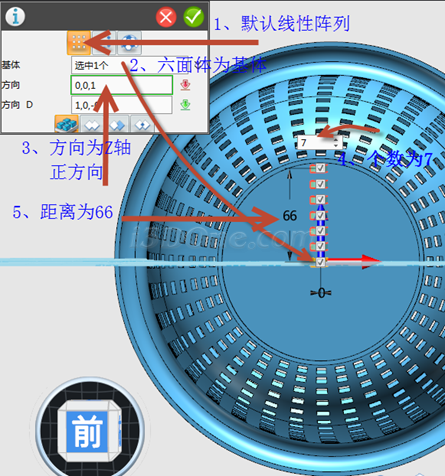
同上,方向为Z轴负方向进行线性阵列,结果如图所示
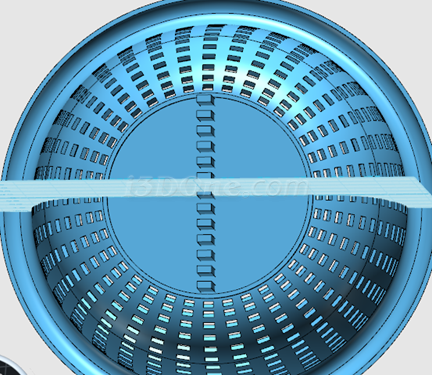
15.继续选择“基本编辑”中的“阵列”,按下图所示参数进行线性阵列,如图所示
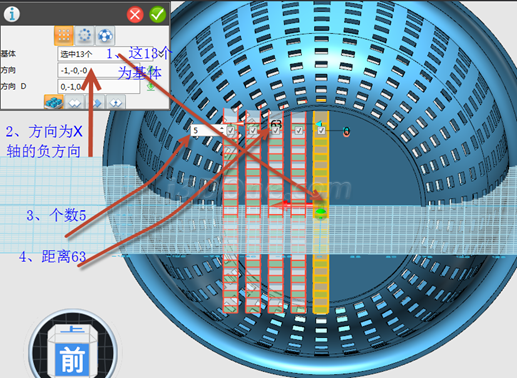
同上,方向为X轴负方向进行线性阵列,结果如图所示
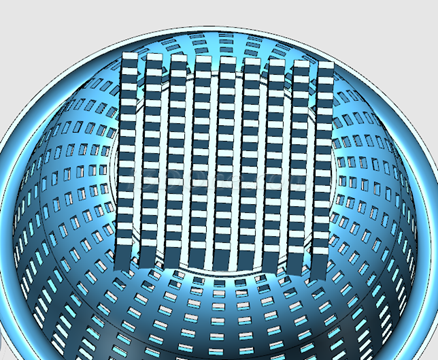
16.根据情况删除多余的六面体,边缘处可以适当进行绽放等调整,同时删除中间的9个六面体(也算一处小的修饰),如图所示

17.选择“组合编辑”工具,参考如图所示操作,如图所示

确定后,结果如图所示
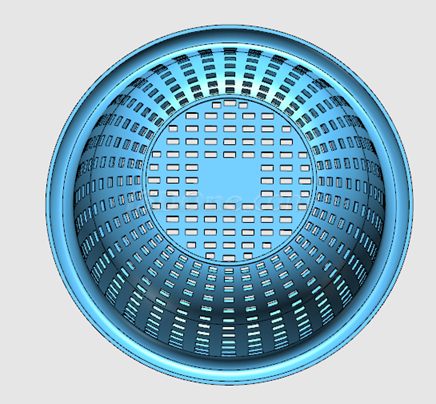
(注:果篮底部的方形小孔设计与制作至此全部完成。感觉不够细腻,主要是边缘处小孔的处理还可以改进,请学习者自行思考解决方法。)
18.在果篮底面预制文字,并将其拉伸2mm,如图所示
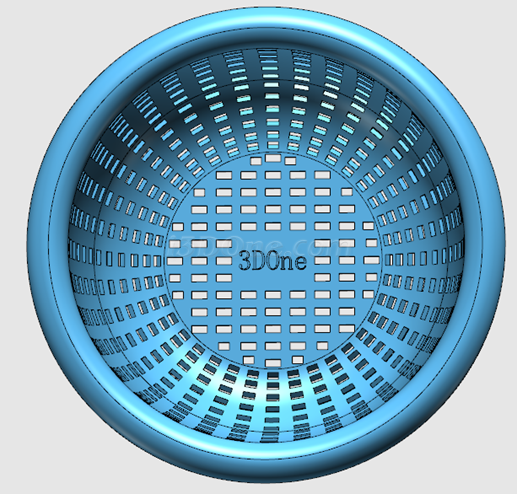
至此,果篮的设计与制作全部完成。同学们也可以跟着做一做,一起收获盛夏的果实。













